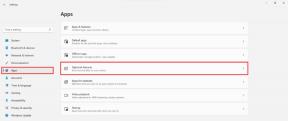コマンドラインを使用してWindowsのRAMを解放する方法
その他 / / November 29, 2021
Windows用のほとんどのシステムチューニングユーティリティは、RAMをクリーンアップするオプションとしてメモリオプティマイザを提供しているため、PCを新たに起動できます。 これらは ユーティリティには他のチューニングツールも付属しています それはあなたにとって必要ではないかもしれません。 たぶん、あなたはただメモリ最適化機能が欲しいだけです。 しかし、それは不可能です。 そこで、ここでは、この特定の目的を果たすことができる小さなユーティリティを紹介したいと思います。

Toady、スクリプトをお見せしたいと思います。 このスクリプトには4つの異なるコマンドがあり、コマンドプロンプトを使用して4つの異なる方法でメモリを解放できます。 また、これらのコマンドのショートカットを作成して、ダブルクリックでこれらのコマンドを簡単に実行できるようにする方法についても説明します。
空のスタンバイリスト
空のスタンバイリストは、WindowsVista以降でメモリを解放できる小さなコマンドラインアプリケーションです。 ダウンロードして貼り付けます コマンドラインルートパス. または、EmptyStandByList.exeファイルがあるルートパスを設定します。 システムのCドライブ(システムドライブ)に保管する必要があります。
現在、このコマンドラインアプリケーションで実行できるコマンドは4つあります。 それらを見てみましょう。
EmptyStandbyList.exeワーキングセット
このコマンドは、現在実行中のすべてのアプリケーションとプロセスで使用されているメモリをクリアします。 このコマンドは、メモリ最適化ソフトウェアで最も一般的に使用されます。
このコマンドを使用することには欠点があります。 Windowsシステムは、ページングファイルからデータをすばやく交換しようとします。 そのため、ストレージディスクを利用してプログラムから情報を取得し、全体的なパフォーマンスを低下させます。 しかし、それは間違いなくメモリを解放します。
EmptyStandbyList.exe変更されたページリスト
ここで、変更されたページファイルは、再度使用する前にストレージディスクに書き込む必要があるコンテンツです。 あなたがで見るなら メモリー Resouce Monitorのセクションには、 変更 ディスプレイのメモリのセクション。

したがって、そのようなメモリをクリアしたい場合は、このコマンドを使用する必要があります。
EmptyStandbyList.exe priority0standbylist
さて、ここ 待機する メモリには、メモリによって保持され、使用されていないコンテンツが含まれます。 ただし、必要に応じて使用します。 上のスクリーンショットに示されているように、スタンバイメモリセクションが表示されます。
上記のコマンドは、最も優先度の低いスタンバイメモリの内容をクリアします。 コマンドの0を1〜7の任意の数値に置き換えることで、優先度を設定できます。 7が最優先です。
EmptyStandbyList.exeスタンバイリスト
そして、この最後のコマンドは、コンテンツの優先度に関係なく、スタンバイメモリをクリアします。 それはそれらすべてをクリアします。
コマンドショートカットの作成
cmdコマンドのショートカットを作成するには、デスクトップを右クリックして、 新規>ショートカット。 ここで、場所フィールドに次の文字列を追加します。
C:\ Windows \ System32 \ cmd.exe / cコマンド
文字列内のコマンドを、実行するコマンドの1つに置き換えます。 次に、作業するために、このショートカット管理者権限を付与します。 なぜなら、これらのコマンドには管理者アクセスが必要です。 それを行う方法について共有しました 記事上で.
まだDDR2またはDDR3RAMを使用していますか? ここで、DDR4RAMを選択する必要があります。 ここで理由を説明しました.
GUIの代替?
コマンドライン愛好家ではなく、GUIを使用してこれらのタスクを実行することを好む場合は、SysInternalを使用する必要があります。 RAMmap. いくつかの追加のコントロールが利用可能で、ほとんど同じように機能します。
また見なさい: rollAppを使用してChromebookでLinuxベースのプログラムを実行する